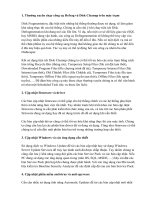Chuong 12 setup WinXP bảo trì máy tính-CTLR & Cai Dat May Tinh
Bạn đang xem bản rút gọn của tài liệu. Xem và tải ngay bản đầy đủ của tài liệu tại đây (353.88 KB, 12 trang )
Chương 12 - Cài hệ điều hành Window XP
1. Các bước cài đặt Windows XP lên một ổ cứng mới ( hoặc
ổ cứng chưa phân vùng )
Chuẩn bị :
z
z
z
Một máy tính đã lắp ráp hồn chỉnh
Một đĩa cài đặt Windows XP : SP1 hoặc SP2
Vào CMOS SETUP thiết lập cấu hình cho máy và thiết lập
cho ổ CD ROM khởi động trước ( Xem lại chương lắp máy )
Bắt đầu cài đặt :
Cho đĩa cài Windows XP vào và khởi động lại
máy, quá trình cài đặt sẽ bắt đầu với màn
hình mầu xanh như sau :
Đợi trong ít phút đến khi dừng lại ở màn hình
như sau
Bấm ENTER để cài đặt , sau vài phút
máy dừng lại ở màn hình sau :
Bấm phím F8 để đồng ý cài đặt, sau một lát
máy dừng lại ở màn hình sau :
Bấm phím C để tạo phân vùng cho đĩa,
màn hình sau hiển thị :
Ở trên hiển thị dung lượng của toàn bộ ổ đĩa,
Bạn nhập lại dung lượng nhỏ hơn cho ổ C,
( Nếu bạn lấy toàn bộ dung lượng thì đĩa
cứng chỉ tạo ra một ổ Logic )
Sau khi tạo ổ C với dung lượng nhỏ hơn dung
lượng đĩa, khoảng trống còn lại được yêu cầu
để tạo phân vùng tiếp, bạn hãy chuyển vệt
trắng xuống dòng dưới .
Chuyển vệt sáng xuống dòng dưới để tạo phân
vùng tiếp theo, nhấn phím C để tạo phân
vùng , nhập tồn bộ dung lượng còn lại làm ổ
D, nếu muốn tạo tiếp ổ E thì nhập lại dung
lượng nhỏ hơn
Đặt vệt sáng lên ổ C, nhấn Enter để thực
hiện cài đặt, màn hình sau xuất hiện yêu cầu
bạn chọn kiểu Format như hình dưới .
Bạn hãy chọn kiểu Format là
FAT file system (Quick)
sau đó nhấn Enter để tiếp tục .
Màn hình trên xuất hiện bạn nhấn ENTER
để đồng ý Format , màn hình sẽ tiến hành
Format trong khoảng vài chục giây .
Tiếp theo là quá trình Copy các File của hệ
thống, đợi cho đến khi mầu vàng chạy hết
100%
Sau khi Copy xong máy ra thông báo sẽ khởi
động lại sau 7 giây khi chạy hết vạch đỏ, bạn
có thể Enter để khởi động lại máy .
Khi máy khởi động lại, bạn khơng đụng tới
bàn phím thì máy sẽ tự khởi động vào
Windows XP và tiếp tục cài đặt .
( nếu bạn đụng vào bàn phím máy sẽ khởi
động từ đĩa CD Rom và nó lại cài đặt lại từ
đầu )
Khi màn hình trên xuất hiện bạn Click Next
để tiếp tục
Khi màn hình trên xuất hiện bạn nhập tên máy
vào ơ Name : Thí dụ
MAY1 sau đó
Click Next để tiếp tục .
Khi màn hình trên xuất hiện bạn bỏ trống các
mục yêu cầu nhập Password, sau đó
Click Next để tiếp tục .
Khi màn hình trên xuất hiện, hãy nhập múi
giờ
là GMT + 07.001 Bangkock, Hanoi, Jakata
Sau đó Clịk Next để tiếp tục
Khi màn hình trên xuất hiện bạn chọn kiểu cài
đặt là Typical settings sau đó Click Next
để tiếp tục.
Khi màn hình trên xuất hiện, bạn Clịk Next
để tiếp tục.
Đợi đến khi màn hình trên xuất hiện,
Click Next để tiếp tục
Khi màn hình trên xuất hiện, bạn chọn
Local area netword LAN sau đó
Click Next để tiếp tục .
Màn hình trên xuất hiện bạn
đánh dấu vào hai ô Check box Automatic
bên trên sau đó Click Next để tiếp tục .
Màn hình trên xuất hiện bạn đánh dấu
vào No not at this time
sau đó Click Next để tiếp tục
Màn hình trên xuất hiện bạn nhập
tên cho người sử dụng máy tính
sau đó Enter để kết thúc cài đặt .